Activer le Pavé numérique dans le Clavier visuel sous Windows
Voulez-vous activer le Pavé numérique sur le clavier visuel de Windows ?
Le clavier visuel ou virtuel est utile pour ceux qui ont un clavier qui ne fonctionne pas ou qui ont un PC tactile et qui préfèrent utiliser le clavier visuel.
Ce guide rapide vous montrera la méthode la plus rapide pour activer le Pavé numérique sur le clavier virtuel de Windows 11 ou 10.
Comment activer le Pavé numérique sur le clavier visuel
Ouvrez le clavier visuel via le menu Démarrer ou via la commande suivante dans Exécuter ( Windows+R) :
osk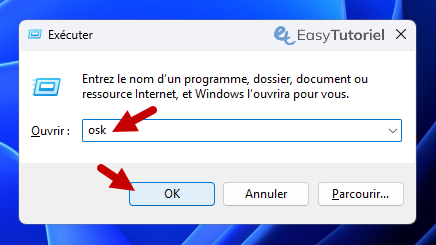
Cliquez sur le bouton "Options" dans le clavier visuel.
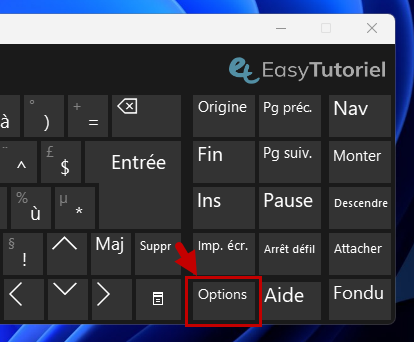
Cochez l'option "Activer le pavé numérique" puis cliquez sur "OK".
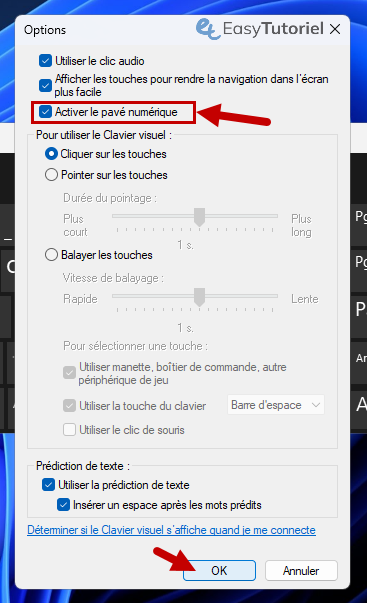
Vous aurez maintenant le pavé numérique activé comme ceci :
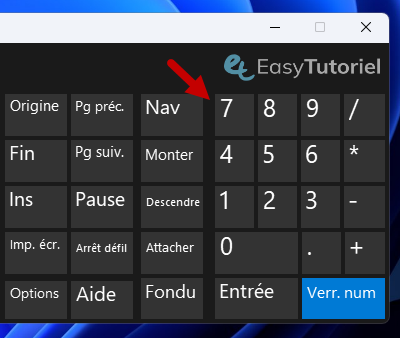
Félicitations !
Vous avez activé le pavé numérique avec succès 😉
Si ce tuto vous a plus merci de laisser un commentaire et de le partager 😊 A+
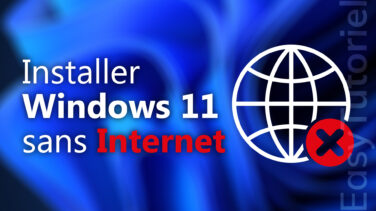






Bonjour Anne-Marie,
Vous pouvez les copier à partir de cette page >> https://www.easytutoriel.com/lettre-majuscule.html
Bien amicalement,
Soufiane
bonjour impossible de mettre les accents sur le E majuscule je n'ai pas le pavé numérique mais même en regardant sur YouTube ca ne fonctionne pas pouvez vous m'aider merci